פרסומת
אובונטו היא הפצה די טובה של לינוקס להתחיל איתה, אבל יש כמה ציוצים שאולי תרצו לבצע כדי לגרום לזה לעבוד ולהתנהג כמו שאתם רוצים. זה נכון במיוחד אם אתה חדש באובונטו או לינוקס. אם קפצת מעל Windows XP, עשית בחירה טובה.
כאן נראה לך כמה ציוצים נהדרים שיכולים לעשות דרך ארוכה להשגת זן שולחן עבודה.
התקן מנהלי התקנים קנייניים
הדבר הראשון שעליך לעשות הוא להתקין מנהלי התקנים קנייניים, אם הם זמינים. מנהלי התקנים אלה ניתנים על ידי היצרן ומאפשרים בדרך כלל לחומרה שלך לתפקד טוב יותר ממנהלי ההתקנים של הקוד הפתוח שמגיעים עם אובונטו.

אם מנהלי התקנים קנייניים זמינים בפועל להתקנה תלוי במערכת שלך חומרה, שכן לחומרה מסוימת אין מנהל התקן קנייני או שמנהל התקן הקוד הפתוח מבצע הטוב ביותר. כהפניה, הסוגים הנפוצים ביותר של חומרה שיש להם מנהלי התקנים קנייניים זמינים עבור כרטיסים גרפיים של AMD ו- NVIDIA האם עליך להשתמש בנהלי גרפיקה קניינית של AMD וכיצד להתקין אותם? [אובונטו]אם יש לך כרטיס גרפי או שבב של AMD או nVidia בשולחן העבודה או הנייד שלך, יש לך כוח עיבוד גרפי רציני מתחת למכסה המנוע. עם זאת, ספקי הגרפיקה המכובדים האלה רוצים לשמור ... קרא עוד , וערכות שבבים אלחוטיות של ברודקום.
אתה יכול לבדוק אם יש מנהלי התקנים קנייניים על ידי כניסה לכלי התוכנה והעדכונים ולחץ על הכרטיסייה מנהלי התקנים נוספים.
התקן את תוכנית השירות להגדרת חומת אש גרפית

בשלב הבא, ברצונך להתקין כלי תצורת חומת אש גרפי, כך שתוכל להפעיל ולהגדיר חומת אש למערכת שלך. למרות ש- Linux ידועה בכך שהיא חסינה למעשה מפני וירוסים, עדיין האקרים יכולים לקבל מרחוק גישה למערכת שלך אם אין חומת אש המגנה על יציאות הרשת שלך.
כדי להשיג זאת, הפעל את הפקודה sudo apt - קבל התקנת gufw. עם זה תהיה לך דרך קלה להגדיר את חומת האש שלך.
השג יותר הגדרות לצבוט

על מנת לקבל גישה לכמות גדולה של הגדרות לצבוט, עליכם להתקין את Gnome Tweak Tool ואת Ubuntu Tweak. שני היישומים הללו מאפשרים לך לבצע מספר רב של משימות ולשנות היבטים שונים בשולחן העבודה שלך, במיוחד כלי Gnome Tweak קבע את התצורה של שולחן העבודה שלך עם Gnome 3 בעזרת כלי Gnomeאין בדיוק אפשרויות התאמה אישית שונות כמעט לכל דבר, שכן GNOME 3 / Shell עדיין חדש יחסית. אם אתה אחד מאותם אנשים שלא יכולים לסבול GNOME 3 כל עוד אתה לא יכול ... קרא עוד . לאחר שתתקין אותם, קח רגע לבדוק את ההגדרות - גם אם אינך רוצה לשנות משהו ברגע זה, אולי תרצה לדעת שהאפשרות קיימת לשנות משהו מאוחר יותר.
כלי Gnome Tweak יכול לאפשר לך לשנות את הקשור לחלון, לשולחן העבודה, לאייקונים, לרמיזת גופן ועוד ועוד. לעומת זאת, אובונטו טוויק יכולה לספק כמה ציוצים אך מציעה גם קיצורי דרך למשימות הקשורות למערכת וכלי שרת שונים.
כדי להתקין אותם, הפעל את הפקודה sudo apt - קבל התקנת כלי gnome-tweak. אובונטו טוויק, הכלי האחרון לצבוט השג יותר שליטה במערכת אובונטו שלך עם אובונטו טוויק [לינוקס]ההפצה הפופולרית של לינוקס מהנה להתעסק איתה ולעבוד עליה, לא משנה איזה סוג משתמש אתה. עם זאת, יתכן שתהיה מעוניין לשלוט במערכת שלך עוד יותר כדי להשיג את המוחלט ... קרא עוד , בדרך כלל אין את הגרסה העדכנית ביותר שלה במאחזים, לכן עליך קבל את זה ידנית.
התקן קודקים, תאורת צנרת ומוצרי מזון אחרים

כדי להפיק את המרב מהמחשב שלך, תרצה להתקין תוכנה קניינית נוספת. לדוגמה, עליך להתקין Flash כדי שתוכל לקבל את החוויה הטובה ביותר בכל אתרי האינטרנט, אור צינור כדי להשיג יכולות Silverlight 5 דרכים לצפייה בנטפליקס בלינוקס ללא SilverlightNetflix תלוי ב- Silverlight; סילברלייט לא משחק טוב עם לינוקס. אך למשתמשי לינוקס יש דרך קלה לשימוש לעקיפת הבעיה. קרא עוד וזה נהדר לצפייה בנטפליקס, גרסת ה- Java של אורקל לטובת תאימות טובה יותר ליישום הקוד הפתוח, "אובונטו תוספות מוגבלות "אשר, בין היתר, מתקינה את גופני הליבה של מיקרוסופט כמו Times New Roman, קודקים שונים, כך שלא תצטרך תדאג באיזה פורמט מדיה אתה משחק וספריות הפעלת DVD כך שתוכל ליהנות מ- DVD במחשב שלך (בתנאי שיש לך DVD נהיגה).
אתה יכול לעשות זאת על ידי הפעלת הפקודה sudo add-apt-repository ppa: צנרת / יציבה && sudo apt-get עדכון && sudo apt-get התקן תוספות ubuntu-restricted gstreamer0.10-ffmpeg libxine1-ffmpeg gxine mencoder libdvdread4 totem-mozilla icedax tagtool easytag id3tool צולע nautilus-script-audio-convert libmad0 mpg321 pipelight-multi && sudo /usr/share/doc/libdvdread4/install-css.sh && sudo pipelight-plugin - אפשר אור כסף.
פקודה זו תתקין רכיבי codec רבים ושונים, ספריות ההפעלה של DVD הדרושות ואור צינור. זה יבצע גם שלבים להשלמת הפעלת ה- DVD והתקנת אור הצנרת. אם מופיע חלון קופץ לאחר פתיחת הדפדפן לאחר הפעלת פקודה זו, זה נורמלי.
מנהל ההגדרות של CompizConfig ותוספי Compiz נוספים
בשנים האחרונות, לינוקס הייתה ידועה בבעלות על שולחנות עבודה "נוצצים" שהציעו כל מיני סוכריות עיניים. למרות שלב זה של ההיסטוריה של לינוקס פחת, התוכנה שהפעילה את כל סוכריות העיניים היא עדיין שם (ומשמש להפעלת יוניטי!) כדי להגדיר אותה, תרצה להתקין את הגדרות CompizConfig מנהל.
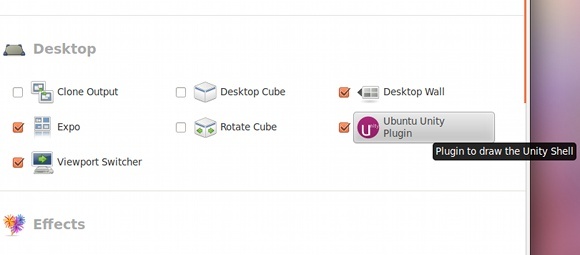
אתה יכול גם להתקין כמה תוספים נוספים המספקים אפקטים נוספים שתוכל להגדיר לפי רצונך. אמנם זה בהחלט מאפשר לך להבהיר את שולחן העבודה שלך, אך ניתן להשתמש בו גם כדי להגדיל את הפרודוקטיביות שלך אם אתה מזמין את התוספים הנכונים. לדוגמה, קיימת התאמה אחת המאפשרת לאתר את המצביע לאחר לחיצה על קיצור מקשים מוגדר מראש. ציוץ נוסף מאפשר לך להשתמש ב"קוביית שולחן העבודה ", שיכולה להפוך את המעבר בין שולחנות עבודה וירטואליים להרבה יותר קל להבנה.
כדי להשיג זאת, הפעל את הפקודה sudo apt-get להתקין compizconfig-settings-manager compiz-plugins-extra. זה יתקין את כלי התצורה כמו גם כמה תוספים נוספים למסגרת.
הסר את תוצאות אמזון מ- Dash

אובונטו הוסיפה את האינטגרציה של אמזון ב- Unity Dash לפני כמה מהדורות. בעוד שאנשים רבים התלוננו כי פרטיותם בסיכון מכיוון שכל חיפוש נשלח לשרתי אמזון, אני באופן אישי פשוט מצאתי את תוצאות אמזון מיותרות לצרכיי.
כדי להסיר את תוצאות החיפוש של אמזון מה- Dash, פשוט הפעל את הפקודה sudo apt - קבל autoremove עדשות קניות עדשות והפעל מחדש. פעולה זו תיפטר מעדשת הדאש שאחראית לתוצאות אלה.
לחלופין, אתה יכול גם לעבור להגדרות המערכת -> פרטיות, ולהשבית את תוצאות החיפוש המקוון. שימו לב כי המיתוג הזה ישפיע לא רק על תוצאות החיפוש של אמזון, אלא גם על כל עדשות מקף אחרות המחייבות את פעולת האינטרנט.
שנה שכבות על של גלילה לסרגלי גלילה

באובונטו הוסיפו שכבות גלילה שנועדו להיות תכונה ידידותית למגע וחיסכון במקום. אבל לא כולם אוהבים את השינוי, מכיוון שיש כאלה שעדיין מעדיפים סרגלי גלילה טובים.
כדי להחזיר לאלה, הפעל את הפקודה הגדרות הגדרת com.canonical.desktop.face ממשק מצב סרגל רגיל. זה משנה הגדרה ב"רישום "של GNOME כדי ליידע אותה שאתה רוצה סרגלי גלילה רגילים בחזרה.
שם תצוגה בפינה השמאלית העליונה

אם יש לך מספר משתמשים במחשב שלך, ייתכן שיהיה נחמד להציג את שמך בפינה השמאלית העליונה של המסך כדי לוודא שאתה מחובר לחשבון הנכון.
כדי לאפשר זאת, הפעל את הפקודה הגדרות קובעות com.canonical.indicator.session show-name-name-on-panel נכון. זה משנה הגדרה ב"רישום "של GNOME כדי לאפשר את הצגת השם שלך.
הסר נקודות לבנות ממסך הכניסה
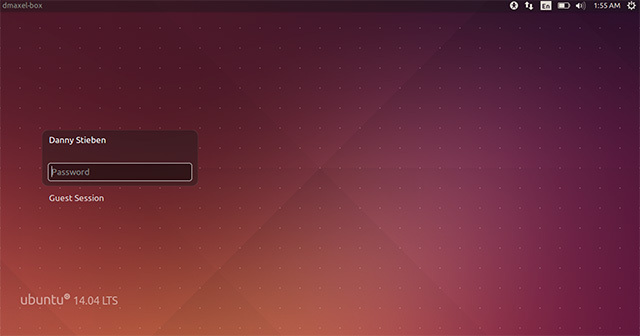
אם כבר מדברים על כניסה, האם אתה אוהב את הרשת של נקודות לבנות במסך הכניסה? אם לא, תוכלו להיפטר מהם! הפעל את הפקודה הזו וזה כאילו הם אף פעם לא היו שם!
כדי להיפטר מהם, הפעל את הפקודות הבאות לפי הסדר:sudo xhost + SI: מקומי משתמש: lightdm
sudo su lightdm - s / bin / bash
הגדרות קבעו com.canonical.unity-greeter draw-grid רשת
פקודות אלה יאפשרו לך להריץ פקודות בשם lightdm (התוכנית שמריצה את מסך הכניסה) ולהפעיל את הפקודה שמשנה הגדרה ב"רישום "של GNOME כדי להשבית את הנקודות.
השבת חשבון אורח
חשבונות אורחים במחשב יכולים להיות שימושיים, אך יש אנשים (שאני כולל אותי) רואים בהם בזבוז מקום.
כדי להשבית את חשבון האורח, הפעל את הפקודה sudo gedit /etc/lightdm/lightdm.conf ולהוסיף שורה זו לסוף הקובץ: allow-guest = שקר
זהו שינוי קובץ תצורה פשוט שהמערכת קוראת במהלך כל האתחול.
אפשר מצב שינה
אני באופן אישי לא בטוח מתי זה קרה, אבל ככל הנראה, תכונת שינה של אובונטו מושבתת כברירת מחדל. פעם הייתי שינה את המחשב שלי לעתים קרובות למדי, כך שאני מתגעגע לשימוש בתכונה.
למרבה המזל, קיימת פקודה נוספת שתוכל להפעיל כדי לאפשר שינה במערכת. רק וודא שלמערכת שלך יש מחיצת החלפה בכונן הקשיח שגדולה לפחות כמו כמות ה- RAM המותקן.
למען הסדר הטוב, עליכם להפוך את מחיצת החלפת גודל של 125% לגודל ה- RAM המותקן. לדוגמה, זה אומר שעליך ליצור מחיצת החלפה שהיא 5 ג'יגה-בתים אם מותקנת בהם 4 ג'יגה-זיכרון RAM. זה יאפשר לך להיכנס למצב שינה, גם אם ה- RAM לגמרי מנוצל וגם חלק קטן של מחיצת ההחלפה משמש. אם אתה עובד עם כונן קשיח קטן יותר, עליך לפחות לנסות לגרום למחיצת ההחלפה להיות 105% מה- RAM המותקן כדי שהמצב שינה יצליח.
כדי לאפשר שינה, הפעל את הפקודה sudo gedit /var/lib/polkit-1/localauthority/50-local.d/hibernate.pkla ולהעתיק ולהדביק את הקובץ הבא לקובץ זה:
[הפעל מחדש את מצב שינה "
זהות = unix-user: *
פעולה = org.freedesktop.upower.hibernate
ResultActive = כן
זה עושה שינוי קובץ תצורה אשר המערכת תקרא במהלך כל האתחול.
סיכום
זה של ציוצים זה אמור לגרום לך להיות טוב לשולחן העבודה מתאים יותר לטעמי שלך. כמובן שרשימה זו אינה כוללת יישומים מומלצים שתוכל להתקין. לשם כך, תוכלו להסתכל על הנפלאים שלנו תוכנת לינוקס הטובה ביותר תוכנות האפליקציות והלינוקס הטובות ביותרבין אם אתה חדש בלינוקס ובין אם אתה משתמש מנוסה, הנה התוכנות והיישומים הטובים ביותר לינוקס שאתה צריך להשתמש בו היום. קרא עוד עמוד.
אילו ציוצים אחרים אתה יכול להציע לקוראים אחרים? מה הצביעה החביב עליך על החבורה? ספרו לנו בתגובות!
דני הוא בכיר באוניברסיטת צפון טקסס שנהנה מכל ההיבטים של תוכנת קוד פתוח ומלינוקס.

